修改win10桌面路径后无法隐藏desktop.ini怎么办 win10桌面出现desktop.ini如何隐藏
近日有win10系统用户遇到这样一个问题,就是在修改桌面路径之后,桌面就会显示desktop.ini缓存系统文件,而且也无法将其隐藏,这该怎么办呢,如果你也有需要的话,那就随小编一起来看看win10桌面出现desktop.ini的详细隐藏方法吧。
推荐:Windows10专业版下载
具体内容如下:
这个文件没有危险。它是Windows中的一个系统文件,用于控制文件夹的显示方式。因此它们非常无害,并且还没有开始出现。他们一直在那里。实际上,您可以在Windows 7,8 / 8.1和10中找到它们。
1、要隐藏desktop.ini文件,请打开文件资源管理器。转到“视图”选项卡。在最右侧,单击“选项”按钮下方的下拉按钮。选择“更改文件夹和搜索选项”;
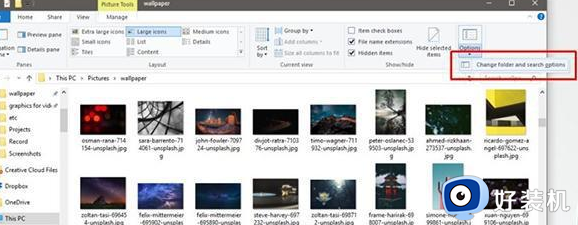
2、在“文件夹选项”窗口中,转到“视图”选项卡。在“高级设置”部分中,查找名为“隐藏受保护的操作系统文件(推荐)”的选项并将其激活。 单击“应用”,desktop.ini文件将消失;
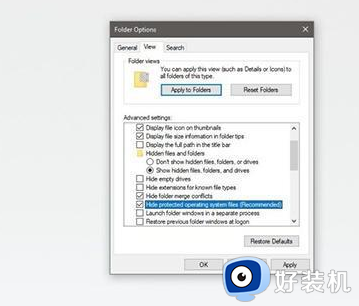
3、desktop.ini文件是一个必不可少的操作系统文件,但用户很少需要与它进行交互,这就是隐藏它的原因。您会发现应用程序告诉您他们可以删除文件desktop.ini,但您应该非常谨慎地使用它们。此文件不是恶意文件,如果应用程序删除它们,您可能无法打开文件资源管理器或生成文件的缩略图。
4、Desktop.ini处理文件夹图标和一些自定义选项。如果文件困扰你,隐藏文件确实是最好的选择。您无法直接编辑它。您可以在记事本中打开它以查看其内容。 desktop.ini文件的典型内容如下所示;
[.ShellClassInfo]
LocalizedResourceName = @%SystemRoot% system32 shell32.dll,-21769
IconResource =%SystemRoot% system32 imageres.dll,-183
如果您不小心删除了该文件,则可能必须执行系统还原或重新启动系统才能恢复它们。如果它们在回收站中,只需还原并小心如何处理它们。在某些情况下,删除文件不会执行任何操作,但在其他情况下,它可能会破坏图标的显示方式。
按照上面的方法操作之后,win10系统就成功将桌面的desktop.ini隐藏起来了,有相同需要的用户们可以学习上面的方法步骤来进行操作吧。
修改win10桌面路径后无法隐藏desktop.ini怎么办 win10桌面出现desktop.ini如何隐藏相关教程
- win10 隐藏桌面图标的方法 如何隐藏Win10的桌面图标
- win10快速隐藏桌面图标的方法 win10隐藏或显示桌面图标的快捷键是什么
- win10 桌面文件被隐藏怎么显示出来 win10把隐藏的文件显示出来的步骤
- 如何设置win10语言栏隐藏 win10怎么隐藏语言栏位置
- win10怎么隐藏任务栏图标 win10隐藏任务栏图标的方法介绍
- win10桌面修改路径后怎样还原到c盘桌面 win10修改桌面路径后如何还原
- win10平板模式怎么隐藏任务栏图标 win10平板模式隐藏图标的方法
- win10 桌面路径怎么改 win10桌面文件夹路径如何修改
- Win10桌面文件夹隐藏了怎么恢复 win10如何恢复隐藏的软件
- win10底部任务栏怎么隐藏 win10如何让任务栏不显示
- win10拼音打字没有预选框怎么办 win10微软拼音打字没有选字框修复方法
- win10你的电脑不能投影到其他屏幕怎么回事 win10电脑提示你的电脑不能投影到其他屏幕如何处理
- win10任务栏没反应怎么办 win10任务栏无响应如何修复
- win10频繁断网重启才能连上怎么回事?win10老是断网需重启如何解决
- win10批量卸载字体的步骤 win10如何批量卸载字体
- win10配置在哪里看 win10配置怎么看
热门推荐
win10教程推荐
- 1 win10亮度调节失效怎么办 win10亮度调节没有反应处理方法
- 2 win10屏幕分辨率被锁定了怎么解除 win10电脑屏幕分辨率被锁定解决方法
- 3 win10怎么看电脑配置和型号 电脑windows10在哪里看配置
- 4 win10内存16g可用8g怎么办 win10内存16g显示只有8g可用完美解决方法
- 5 win10的ipv4怎么设置地址 win10如何设置ipv4地址
- 6 苹果电脑双系统win10启动不了怎么办 苹果双系统进不去win10系统处理方法
- 7 win10更换系统盘如何设置 win10电脑怎么更换系统盘
- 8 win10输入法没了语言栏也消失了怎么回事 win10输入法语言栏不见了如何解决
- 9 win10资源管理器卡死无响应怎么办 win10资源管理器未响应死机处理方法
- 10 win10没有自带游戏怎么办 win10系统自带游戏隐藏了的解决办法
